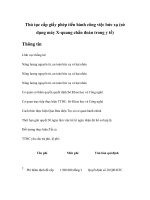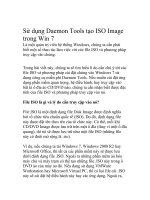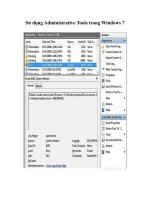Sử dụng Daemon Tools tạo ISO Image trong Win 7 doc
Bạn đang xem bản rút gọn của tài liệu. Xem và tải ngay bản đầy đủ của tài liệu tại đây (93.91 KB, 3 trang )
Sử dụng Daemon Tools tạo ISO Image trong
Win 7
File ISO là gì và lý do cần truy cập vào nó?
File ISO là một định dạng file Disk Image được định nghĩa bởi tổ chức tiêu
chuẩn quốc tế (ISO). Do đó, định dạng file này được đặt tên theo tên của tổ
chức này. Có thể, mỗi khi CD/DVD Image được lưu trữ trên một ổ đĩa (thay
vì một ổ đĩa quang), thì nó sẽ được lưu trữ như một file ISO (những file này
có đuôi mở rộng là .iso).
Ví dụ, nếu chúng ta tải Windows 7, Windows 2008 R2 hay Microsoft
Office, thì tất cả các phần mềm này sẽ được lưu dưới định dạng file .ISO.
Ngoài ra những phần mềm ảo hóa máy chủ và máy trạm có thể tạo những
file .ISO này trong ổ DVD ảo của máy ảo đó. Nếu đang sử dụng VMWare
Workstation hay Microsoft Virtual PC, thì cả hai file cài .ISO này sẽ cài đặt
hệ điều hành này hay các ứng dụng. Ngoài ra, cũng có một số trường hợp
chúng ta cần sử dụng một file riêng lẻ ngoài một ISO Image, hay chúng ta
muốn tạo một ISO Image trên máy tính cục bộ (mà không sử dụng một công
cụ ảo hóa) để cài đặt một ứng dụng nào đó.
Trong hệ điều hành Windows 7, nếu click đúp vào một file .ISO, chúng ta sẽ
được thông báo ghi nó thành một đĩa CD/DVD như trong hình 1.
Ngoài phần mềm tích hợp sẵn trong Windows 7, các ứng dụng tác chủ sẽ ghi
mọi ISO Image này sang một đĩa CD hay DVD và tạo các phương tiện vật lý
cho chúng ta (nếu không có sự cố nào phát sinh trong quá trình thực hiện).
Tuy nhiên, Windows không thể hiển thị cho chúng ta những gì đang tồn tại
trong file ISO đó, và chúng ta cũng không thể truy lục các file ngoài file
.ISO này. Đồng thời, trong khi những công cụ tác chủ CD/DVD sẽ ghi
Image này sang một ổ đĩa quang, chúng sẽ không cho phép chúng ta truy lục
file ngoài file .ISO này. Do đó, những gì chúng ta có thể làm là ghi ổ đĩa
quang này, đưa đĩa quang này vào ổ, rồi tìm kiếm trong đĩa này để lấy một
file .ISO ra khỏi đĩa.
Những gì chúng ta cần sử dụng là một ứng dụng miễn phí để cài các file
.ISO trên máy tính cục bộ.
Một số công cụ miễn phí chúng ta có thể sử dụng để tạo file ISO
Hiện có khá nhiều công cụ miễn phí mà chúng ta có thể sử dụng để tạo file
.ISO trong Windows. Tuy nhiên không phải tất cả những công cụ này đều
tương thích với Windows 7 do đó chúng ta cần tìm hiểu kĩ trước khi lựa
chọn. Trong thực tế, đôi khi nếu chúng ta thực hiện nâng cấp hệ điều hành
khi những công cụ này đã được cài đặt thì chúng sẽ không hoạt động sau khi
quá trình nâng cấp hoàn thành, và một bản nâng cấp cho công cụ đó không
được cài đặt. Do đó cần đảm bảo rằng công cụ mà chúng ta sử dụng tương
thích với Windows 7.
Trong bài viết này chúng ta sẽ sử dụng Daemon Tools. Ngoài công cụ này
chúng ta có thể sử dụng rất nhiều công cụ tạo file ISO khác tương thích với
Windows 7, như ZIP, 7-Zip, Magic ISO, Virtual CloneDrive, PowerISO (có
thể đọc file ISO, nhưng phiên bản miễn phí tồn tại những hạn chế trong việc
tạo và hiệu chỉnh file ISO),